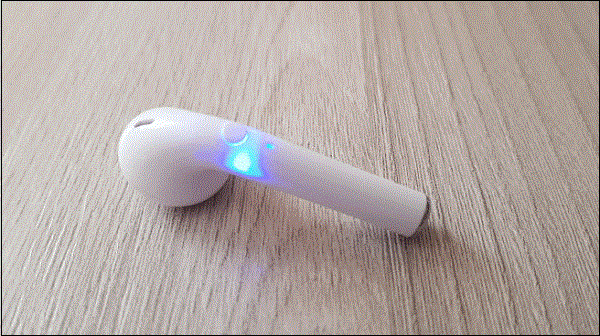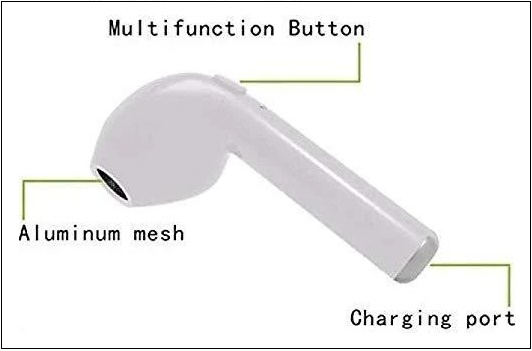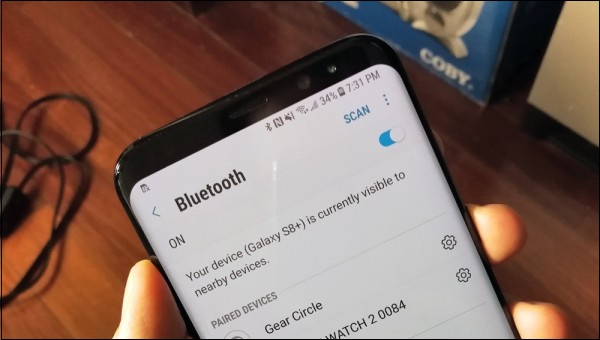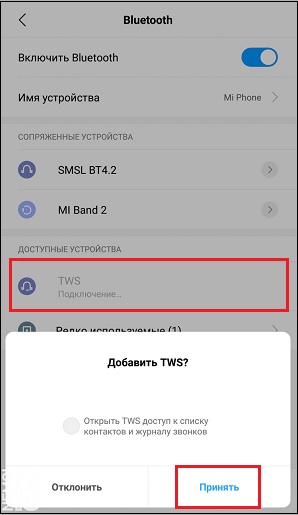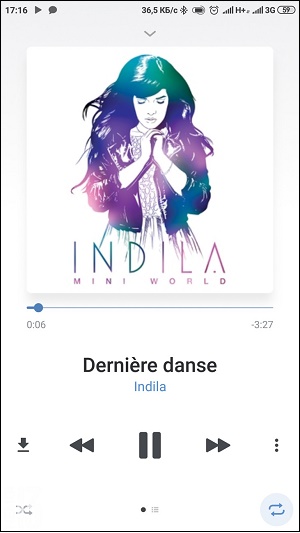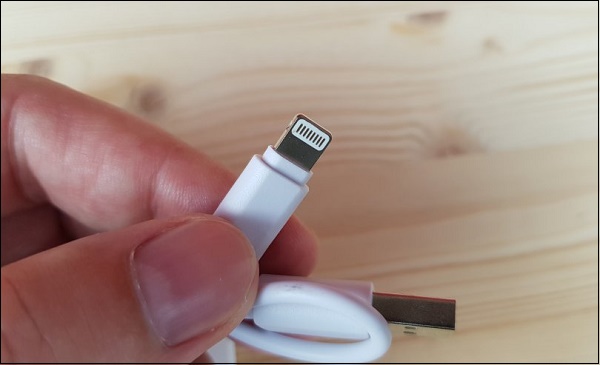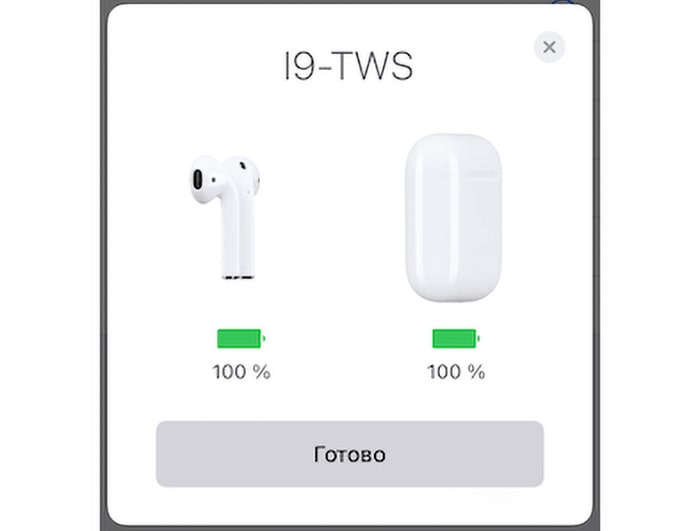Успех вышедших в 2016 году Apple AirPods вдохновил множество китайских разработчиков на создание многочисленных клонов прототипа от компании Эпл. С тех пор выпущено множество различных моделей. И надо отметить, что с каждой последующей копией клоны выглядят всё качественнее, а воспроизводимый ими звук — всё лучше. В нашей статье мы разберём довольно успешную копию гарнитуры от Эпл под названием I9S-TWS, а также приведём инструкцию по работе с ними на русском языке.
Содержание
- Технические характеристики I9S-TWS, согласно инструкции
- Способ включить и выключить беспроводные наушники
- Инструкция на русском языке по подключению гарнитуры I9S-TWS к телефону
- Каким образом слушать музыку на беспроводных наушниках
- Особенности ответа на звонки с помощью I9S-TWS
- Зарядка китайской гарнитуры
- Заключение
Технические характеристики I9S-TWS, согласно инструкции
Беспроводные наушники I9S-TWS обладают следующими техническими характеристиками:
| Параметры: | Особенности модели: |
|---|---|
| Версия Bluetooth: | От 4.2 и выше |
| Ёмкость батареи: | 60 мАч |
| Время работы: | До 3 часов в режиме разговора |
| Время зарядки: | 40 минут |
| Частота воспроизведения: | 20-20000 Гц |
| Чувствительность: | 120 Дб |
Комплектация товара состоит из самих наушников, зарядного кейса, защитного силиконового чехла для кейса, кабеля зарядки, карабина, инструкции на английском и китайском языке. А также самой коробки, вмещающей в себе всё перечисленное.
Способ включить и выключить беспроводные наушники
В руководстве пользователя, которое пока не переведено на русский язык, указано, что для включения наушников I9S-TWS нажмите и удерживайте многофункциональную клавишу обоих наушников в течение 3-5 секунд. Поочерёдное мигание красных и синих индикаторов будет сигнализировать, что вкладыши включены успешно.
Если вы хотите их выключить, тогда нажмите и удерживайте на обоих наушниках многофункциональные клавиши до тех пор, пока наушники не загорятся красным. Это будет означать, что они перешли в режим выключения.
Они выключатся автоматически, если пробудут отключенными от вашего устройства Блютуз (телефона) более 5 минут.
Инструкция на русском языке по подключению гарнитуры I9S-TWS к телефону
Для подключения гарнитуры i9s TWS к мобильному телефону выполните следующее:
- Включите вкладыши, как описано в инструкции выше;
- Быстро нажмите на многофункциональную кнопку одного из наушников. Наушники перейдут в режим сопряжения;
- Далее один из вкладышей I9S замигает попеременно красным и синим цветом, а второй медленно замигает синим цветом. Это будет означать, что наушники вошли в режим сопряжения;
- Возьмите ваш телефон, и откройте в нём настройки Блютуз;
- Активируйте опцию поиска устройств (в русском меню может выглядеть как «Найти»);
- Среди найденного перечня отобразится устройство «I9S-TWS» (или аналог). Тапните на него, после чего будет осуществлена процедура подключения беспроводной гарнитуры к вашему телефону;
- Останется включить любимую мелодию, и наслаждаться её звучанием.
Это также пригодится: как подключить блютуз наушники к телефону.
Каким образом слушать музыку на беспроводных наушниках
Убедитесь, что наушники подключены к вашему мобильному телефону с помощью процедуры, описанной в инструкции на русском языке выше. Запустите на вашем гаджете музыкальный плеер, и запустите воспроизведение нужной мелодии.
Быстро нажмите многофункциональную кнопку наушников для остановки музыки. Для продолжения вновь быстро нажмите на указанную кнопку.
Смена трека производится путём долгого нажатия на многофункциональную клавишу на I9S-TWS.
Особенности ответа на звонки с помощью I9S-TWS
Для ответа на звонок нажмите один раз на многофункциональную кнопку наушников.
Для отклонения звонка дважды нажмите на указанную кнопку. Также может сработать длительное, более двух секунд, нажатие на многофункциональную клавишу для отклонения звонка.
Зарядка китайской гарнитуры
Зарядка наушников I9S-TWS, как указано в руководстве пользователя, производится двумя основными способами.
Первый способ состоит в зарядке бокса напрямую от кабеля, подключаемого в любой разъём ЮСБ сподручного устройства (например, к ноутбуку).
Время зарядки бокса – 2 часа. Вы можете вставить наушники в бокс, а бокс подключить к зарядке с помощью кабеля и заряжать всю систему таким образом.
Второй способ состоит в зарядке наушников от бокса, для чего необходимо вставить вкладыши в бокс и закрыть его. Время зарядки здесь составит около 40 минут.
Читайте также: инструкция на русском i7 TWS.
Заключение
Выше мы рассмотрели характеристики вкладышей I9S-TWS, а также привели инструкцию на русском языке по работе с данным девайсом. Качество воспроизводства звука на данных вкладышей находится на хорошем уровне. А цена на устройство составляет около тысячи рублей. По соотношению цена-качества это весьма достойный выбор. Потому если вы только знакомитесь с индустрией беспроводных гарнитур, мы рекомендуем I9S-TWS в качестве ознакомительного инструмента, который даст возможность наслаждаться любимыми треками без каких-либо проводов.
Беспроводные наушники i9s tws – это стильные и функциональные устройства, которые позволяют наслаждаться отличным качеством звука без каких-либо проводов. Если вы только что приобрели новые i9s tws и ищете инструкцию на русском языке, чтобы узнать, как правильно ими пользоваться, то вы оказались в нужном месте!
Перед началом использования наушников i9s tws вам необходимо ознакомиться с инструкцией, чтобы вы могли настроить их правильно и получить оптимальное качество звука. Эта инструкция на русском языке поможет вам освоить все возможности i9s tws и научиться правильно обращаться с ними.
В инструкции вы найдете все необходимые шаги, чтобы настроить наушники i9s tws с вашим устройством, подключить их к Bluetooth, управлять музыкой и принимать звонки. Также вам будут предоставлены советы по зарядке и уходу за наушниками, чтобы они всегда работали на высшем уровне. Познакомившись с инструкцией, вы сможете наслаждаться прекрасным звуком и комфортом, который предлагают наушники i9s tws.
Содержание
- Описание и основные характеристики
- Шаг 1: Зарядка наушников
- Шаг 2: Установка наушников в режим подключения
- Шаг 3: Подключение наушников к устройству
- Шаг 4: Управление наушниками и функции
- Шаг 5: Сопряжение наушников друг с другом
- Часто задаваемые вопросы и решение проблем
Описание и основные характеристики
Главные характеристики i9s TWS:
| Характеристика | Описание |
|---|---|
| Беспроводное соединение | Наушники подключаются к устройству по Bluetooth, позволяя слушать музыку и принимать звонки без проводов. |
| Качественное звучание | Наушники оснащены динамиками, которые обеспечивают чистое и высококачественное звучание в любых условиях. |
| Удобный дизайн | Наушники имеют эргономичную форму, которая обеспечивает идеальную посадку в ушах и комфортное использование в течение длительного времени. |
| Автономная работа | i9s TWS имеют встроенный аккумулятор, который обеспечивает до 4 часов непрерывного воспроизведения музыки и около 100 часов в режиме ожидания. |
| Функция шумоподавления | Наушники оснащены технологией шумоподавления, которая позволяет наслаждаться музыкой без помех от окружающей среды. |
| Управление касанием | i9s TWS имеют сенсорную панель на наушниках для удобного управления воспроизведением музыки, принятием и окончанием звонков. |
Надеемся, что данное описание поможет вам разобраться в функционале и особенностях наушников i9s TWS.
Шаг 1: Зарядка наушников
Перед использованием наушников i9s tws необходимо убедиться, что они полностью заряжены. Зарядка наушников производится через зарядный кейс, который поставляется в комплекте с наушниками.
Чтобы зарядить наушники, следуйте инструкциям ниже:
| 1. | Откройте зарядный кейс и убедитесь, что он также заряжен. |
| 2. | Вставьте наушники в соответствующие отсеки зарядного кейса. |
| 3. | Убедитесь, что наушники надежно соединены с контактами зарядного кейса. |
| 4. | Закройте зарядный кейс и подключите его к источнику питания с помощью прилагаемого кабеля. |
| 5. | Дождитесь полной зарядки наушников. Время зарядки может занимать от 1 до 2 часов. |
После того, как наушники полностью заряжены, вы можете приступить к использованию.
Шаг 2: Установка наушников в режим подключения
Для начала подключения наушников i9s tws к устройству, следуйте данному руководству:
| Шаг 1 | Убедитесь, что наушники заряжены и включены. |
| Шаг 2 | На вашем мобильном устройстве перейдите в раздел «Настройки» (Settings) и включите функцию Bluetooth. |
| Шаг 3 | Наушники автоматически войдут в режим подключения, когда они будут включены. Если это не произошло, удерживайте кнопку «Питание» (Power) на наушниках, пока не увидите мигающий синий индикатор. Это будет значить, что наушники готовы к сопряжению. |
| Шаг 4 | На вашем мобильном устройстве найдите список доступных Bluetooth-устройств и выберите «i9s TWS». |
| Шаг 5 | После успешного сопряжения, вы услышите звуковой сигнал или увидите индикатор на экране, подтверждающий успешное подключение. |
| Шаг 6 | Наушники готовы к использованию! Теперь вы можете наслаждаться беспроводным звуком и управлять воспроизведением музыки прямо с наушников. |
Обратите внимание, что процесс сопряжения может незначительно отличаться на различных моделях устройств и операционных системах.
Шаг 3: Подключение наушников к устройству
Как только вы включите наушники i9s tws, они будут автоматически переводиться в режим ожидания подключения.
Чтобы подключить наушники к вашему устройству, выполните следующие действия:
- На вашем устройстве откройте раздел «Настройки» или «Bluetooth».
- Убедитесь, что функция Bluetooth включена.
- В списке доступных устройств найдите «i9s tws» и выберите его для подключения.
- После успешного подключения, наушники будут готовы к использованию.
В случае успеха наушники будут подключены к вашему устройству и готовы к воспроизведению музыки или принятию звонков.
Обратите внимание, что для успешного подключения устройство и наушники должны быть находиться на приемлемом расстоянии друг от друга. Если подключение не происходит автоматически или возникают проблемы с соединением, попробуйте обновить список доступных устройств и повторите попытку подключения.
Шаг 4: Управление наушниками и функции
Наушники i9s TWS предлагают различные функциональные возможности для удобного использования. Вот некоторые способы управления наушниками и их функции:
- Включение и выключение наушников: для включения наушников удерживайте кнопку питания на каждом наушнике в течение нескольких секунд, пока не появится индикатор светодиода. Для выключения наушников выполните ту же самую процедуру.
- Подключение к устройству Bluetooth: откройте меню Bluetooth на своем устройстве и найдите «i9s TWS» в списке устройств. Нажмите на него, чтобы подключить наушники.
- Управление воспроизведением музыки: одно нажатие на кнопку наушника воспроизведет или приостановит музыку. Два нажатия переключат треки вперед, а три нажатия вернутся к предыдущему треку.
- Ответ на звонки: когда звонок поступает на ваше подключенное устройство, одно нажатие на кнопку наушника ответит на звонок. Вы также можете отклонить звонок, выполнить повторный набор или отменить звонок, нажав на кнопку наушника в разных комбинациях.
- Голосовой помощник: двухсекундное удержание кнопки наушника активирует голосового помощника на вашем устройстве, такого как Siri или Google Assistant. Вы можете задавать вопросы или давать команды при помощи вашего голоса.
- Регулировка громкости: удерживайте кнопку наушника установленное количество времени для увеличения или уменьшения громкости. Это позволяет настраивать уровень звука без использования устройства.
Это основные функции и способы управления наушниками i9s TWS. Они позволяют вам наслаждаться музыкой, удобно отвечать на звонки и использовать голосовых помощников без лишних усилий.
Шаг 5: Сопряжение наушников друг с другом
После сопряжения наушников с устройством Bluetooth, иногда возникает необходимость сопряжения наушников друг с другом. Это можно сделать, если один из наушников перестал работать или если они отключились друг от друга.
- Возьмите оба наушника в руки.
- Убедитесь, что оба наушника полностью заряжены и включены.
- При отключении одного из наушников или его неправильной работе, удерживайте кнопку сопряжения на этом наушнике в течение нескольких секунд, пока индикатор не начнет мигать синим светом.
- Повторите ту же операцию для второго наушника.
- Когда оба наушника начнут мигать синим светом, они будут сопряжены друг с другом.
- Установите наушники в уши и наслаждайтесь безпроводным прослушиванием музыки или производительными звонками!
Теперь ваши наушники i9s tws готовы к использованию и приготовлены к длительному использованию. Пользуйтесь наслаждением от свободы без проводов!
Часто задаваемые вопросы и решение проблем
1. Как подключить наушники к устройству?
Для подключения наушников i9s tws к устройству необходимо выполнить следующие шаги:
- Включите наушники и убедитесь, что они находятся в режиме ожидания (индикатор светится мигающим синим цветом).
- На вашем устройстве откройте раздел «Настройки Bluetooth».
- Выберите наушники i9s tws из списка доступных устройств Bluetooth.
2. Как управлять наушниками?
Наушники i9s tws имеют несколько кнопок, которые позволяют управлять различными функциями:
- Кнопка включения наушников также используется для ответа на вызов или завершения вызова.
- Двойное нажатие на кнопку включения/выключения позволяет переключаться между песнями или отвечать на вызов второго звонка.
- Удерживание кнопки включения/выключения в течение нескольких секунд позволяет включить или выключить режим голосового помощника.
3. Наушники не соединяются с устройством Bluetooth. Что делать?
Если наушники не соединяются с устройством Bluetooth, попробуйте выполнить следующие действия:
- Убедитесь, что наушники находятся в режиме ожидания (индикатор должен быть мигающим синим цветом).
- Проверьте, что устройство Bluetooth на вашем устройстве включено.
- Удалите наушники i9s tws из списка уже подключенных устройств Bluetooth и повторите процедуру подключения.
- Попробуйте подключить наушники к другому устройству Bluetooth для проверки.
4. Как сбросить наушники к настройкам по умолчанию?
Для сброса наушников i9s tws к настройкам по умолчанию выполните следующие действия:
- Убедитесь, что наушники выключены.
- Удерживайте кнопку включения/выключения в течение 10 секунд, пока индикатор не загорится красным светом.
- После этого наушники будут сброшены к настройкам по умолчанию и готовы к новому подключению.
Если у вас возникли другие вопросы или проблемы с наушниками i9s tws, обратитесь в службу поддержки или обратитесь к инструкции пользователя для получения более подробной информации.
Успех вышедших в 2016 году Apple AirPods вдохновил множество китайских разработчиков на создание многочисленных клонов прототипа от компании Эпл. С тех пор выпущено множество различных моделей. И надо отметить, что с каждой последующей копией клоны выглядят всё качественнее, а воспроизводимый ими звук — всё лучше. В нашей статье мы разберём довольно успешную копию гарнитуры от Эпл под названием I9S-TWS, а также приведём инструкцию по работе с ними на русском языке.
Содержание
- Технические характеристики I9S-TWS, согласно инструкции
- Способ включить и выключить беспроводные наушники
- Инструкция на русском языке по подключению гарнитуры I9S-TWS к телефону
- Каким образом слушать музыку на беспроводных наушниках
- Особенности ответа на звонки с помощью I9S-TWS
- Зарядка китайской гарнитуры
- Заключение
Беспроводные наушники I9S-TWS обладают следующими техническими характеристиками:
| Параметры: | Особенности модели: |
|---|---|
| Версия Bluetooth: | От 4.2 и выше |
| Ёмкость батареи: | 60 мАч |
| Время работы: | До 3 часов в режиме разговора |
| Время зарядки: | 40 минут |
| Частота воспроизведения: | 20-20000 Гц |
| Чувствительность: | 120 Дб |
Комплектация товара состоит из самих наушников, зарядного кейса, защитного силиконового чехла для кейса, кабеля зарядки, карабина, инструкции на английском и китайском языке. А также самой коробки, вмещающей в себе всё перечисленное.
Способ включить и выключить беспроводные наушники
В руководстве пользователя, которое пока не переведено на русский язык, указано, что для включения наушников I9S-TWS нажмите и удерживайте многофункциональную клавишу обоих наушников в течение 3-5 секунд. Поочерёдное мигание красных и синих индикаторов будет сигнализировать, что вкладыши включены успешно.
Если вы хотите их выключить, тогда нажмите и удерживайте на обоих наушниках многофункциональные клавиши до тех пор, пока наушники не загорятся красным. Это будет означать, что они перешли в режим выключения.
Они выключатся автоматически, если пробудут отключенными от вашего устройства Блютуз (телефона) более 5 минут.
Инструкция на русском языке по подключению гарнитуры I9S-TWS к телефону
Для подключения гарнитуры i9s TWS к мобильному телефону выполните следующее:
- Включите вкладыши, как описано в инструкции выше;
- Быстро нажмите на многофункциональную кнопку одного из наушников. Наушники перейдут в режим сопряжения;
- Далее один из вкладышей I9S замигает попеременно красным и синим цветом, а второй медленно замигает синим цветом. Это будет означать, что наушники вошли в режим сопряжения;
- Возьмите ваш телефон, и откройте в нём настройки Блютуз;
- Активируйте опцию поиска устройств (в русском меню может выглядеть как «Найти»);
- Среди найденного перечня отобразится устройство «I9S-TWS» (или аналог). Тапните на него, после чего будет осуществлена процедура подключения беспроводной гарнитуры к вашему телефону;
- Останется включить любимую мелодию, и наслаждаться её звучанием.
Это также пригодится: как подключить блютуз наушники к телефону.
Каким образом слушать музыку на беспроводных наушниках
Убедитесь, что наушники подключены к вашему мобильному телефону с помощью процедуры, описанной в инструкции на русском языке выше. Запустите на вашем гаджете музыкальный плеер, и запустите воспроизведение нужной мелодии.
Быстро нажмите многофункциональную кнопку наушников для остановки музыки. Для продолжения вновь быстро нажмите на указанную кнопку.
Смена трека производится путём долгого нажатия на многофункциональную клавишу на I9S-TWS.
Особенности ответа на звонки с помощью I9S-TWS
Для ответа на звонок нажмите один раз на многофункциональную кнопку наушников.
Для отклонения звонка дважды нажмите на указанную кнопку. Также может сработать длительное, более двух секунд, нажатие на многофункциональную клавишу для отклонения звонка.
Зарядка китайской гарнитуры
Зарядка наушников I9S-TWS, как указано в руководстве пользователя, производится двумя основными способами.
Первый способ состоит в зарядке бокса напрямую от кабеля, подключаемого в любой разъём ЮСБ сподручного устройства (например, к ноутбуку).
Время зарядки бокса – 2 часа. Вы можете вставить наушники в бокс, а бокс подключить к зарядке с помощью кабеля и заряжать всю систему таким образом.
Второй способ состоит в зарядке наушников от бокса, для чего необходимо вставить вкладыши в бокс и закрыть его. Время зарядки здесь составит около 40 минут.
Читайте также: инструкция на русском i7 TWS.
Заключение
Выше мы рассмотрели характеристики вкладышей I9S-TWS, а также привели инструкцию на русском языке по работе с данным девайсом. Качество воспроизводства звука на данных вкладышей находится на хорошем уровне. А цена на устройство составляет около тысячи рублей. По соотношению цена-качества это весьма достойный выбор. Потому если вы только знакомитесь с индустрией беспроводных гарнитур, мы рекомендуем I9S-TWS в качестве ознакомительного инструмента, который даст возможность наслаждаться любимыми треками без каких-либо проводов.
Содержание
- Комплектация
- Способ включить и выключить беспроводные наушники
- Качество звука
- Таблица характеристик
- Как подключить i9s Tws к телефону и как пользоваться
- Зарядка наушников i9S TWS в боксе
- Каким образом зарядить беспроводную гарнитуру через кабель
- Сколько времени занимает зарядка и как узнать об оставшемся заряде
Комплектация
Упакованы наушники Tws i9s в компактную белую коробку. На ней изображены сами наушники и их название. Внутри коробки вы найдете:
- Инструкцию пользователя на двух языках: китайский и английский;
- пара наушников;
- кейс для зарядки;
- бокс для кейса выполнен из силикона;
- USB кабель;
- дополнительно в комплект входит карабин для пристегивания кейса.
Очень часто производители в комплект добавляют силиконовые шнурки для удержания наушников. Но они вам вряд ли пригодятся потому как i9S не нуждаются в дополнительном креплении.
Способ включить и выключить беспроводные наушники
В руководстве пользователя, которое пока не переведено на русский язык, указано, что для включения наушников I9S-TWS нажмите и удерживайте многофункциональную клавишу обоих наушников в течение 3-5 секунд. Поочерёдное мигание красных и синих индикаторов будет сигнализировать, что вкладыши включены успешно.
Попеременное мигание красных и синих индикаторов будет означать, что наушники включены
Если вы хотите их выключить, тогда нажмите и удерживайте на обоих наушниках многофункциональные клавиши до тех пор, пока наушники не загорятся красным. Это будет означать, что они перешли в режим выключения.
Они выключатся автоматически, если пробудут отключенными от вашего устройства Блютуз (телефона) более 5 минут.
Качество звука
Описать качество звука нельзя субъективно, потому как у каждого человека разное восприятие. По качеству он сильно уступает оригиналу AirPods. Качество звучания значительно падает от беспроводного подключения, но эта проблема возникает и у производителей известных брендов.
В отношении i9S, звук полностью соответствует своим деньгам. Такие наушники вполне подойдут для прослушивания аудиокниг и музыки. Они имеют средние и высокие частоты, а детализация сцены присутствует на среднем уровне.
Не стоит оставлять без внимания и то, что наушники Tws имеют достаточный уровень громкости. При использовании наушников в качестве гарнитуры речь хорошо разборчива. Помимо этого, i9S оснащено имеется шумоподавлением, которое сможет вас выручить при разговорах на улице или на оживленной трассе.
Внимание! Минусом является недостаток низких частот, но их можно настроить с помощью эквалайзера на самом смартфоне. Более весомым недостатком является рассинхронизация видео и звука. Если вы захотите посмотреть ролик ваш звук будет задерживаться на несколько секунд.
Из всего вышесказанного можно сказать, что беспроводные наушники вполне оправдывают свою цену. Но такие наушники не стоит приобретать меломанам, с i9S чуда можно не ждать.
Таблица характеристик
| Модель | I9S Tws |
| Версия блютуз | 4.2 |
| Аккумулятор | 60 мАч |
| Продолжительность работы | 2 — 3 часа |
| Время зарядки | 40-м. |
| Поддержка профилей блютуз | HSP/HFP/A2DP/AVRCP |
| Чувствительность | 120 ±5 Дб |
| Диапазон воспроизводимых частот | 20—20000 Мгц |
| Сопротивление | 32 Ом |
Как подключить i9s Tws к телефону и как пользоваться
Чтобы выполнить подключение i9S к смартфону, необходимо проделать следующие действия:
- Одновременно зажать кнопки на каждом из наушников, и удерживать, пока оба светодиода не замигают красным и синим цветом.
- Два раза нажать на кнопку правого наушника, чтобы ввести их в режим сопряжения.
- На вашем устройстве (телефоне или планшете) откройте настройки блютуз и подключитесь к беспроводным i9S Tws.
- Если наушники подключились, то они оповестят о том, что соединение установлено (на английском языке – device connected).
Существует приложение для i9s Tws, с помощью которого возможно посмотреть основную информацию о заряжании аккумулятора и другое. Его можно скачать и установить с Google Play.
В режиме воспроизведения одиночное нажатие кнопки любого наушника ставит музыку на паузу или вновь включает ее. Чтобы перейти к следующему треку, нужно удерживать кнопку более 2 секунд.
Важно! Если поступает входящий звонок, то ответить на него можно дважды нажав на любую кнопку, одинарное нажатие скидывает вызов. И также можно набрать последний номер из списка вызовов – для этого нужно дважды нажать любую кнопку.
Для отключения беспроводных i9s следует нажать на кнопку до тех пор, пока светодиод не загорится красным. Кроме того, i9S автоматически отключаются при попадании в кейс. Чтобы вновь включить их, достаньте наушники и держите кнопки зажатыми, пока индикаторы не заморгают красным и синим цветом. Если на смартфоне включен Bluetooth, то наушники автоматически подключатся к нему.
Зарядка наушников i9S TWS в боксе
Традиционная подзарядка наушников осуществляется путём вставки их в зарядный бокс. После этого загорится красный индикатор, означающий их подпитку.
Свечение красного индикатора будет означать зарядку наушников
Выключение индикатора будет означать, что аккумулятор полный.
Каким образом зарядить беспроводную гарнитуру через кабель
Этот метод подойдёт для вашего беспроводного устройства в случае, если у вас имеется специальный кабель с двумя специальными разъёмами для наушников на одном конце, и разъёмом ЮСБ на другом.
Для зарядки i9s TWS с помощью кабеля выполните следующие действия:
- Подключите оба разъема одного конца зарядного кабеля к вашим наушникам;
- Вставьте ЮСБ-разъём другого кабеля в зарядное устройство, с помощью которого вы планируете заряжать. Это может быть ноутбук, стационарный компьютер, Power Bank или любой другой сподручный аналог;
- После подключения засветится красный индикатор наушников, означающий зарядку девайса;
- Отключите гарнитуру от шнура когда цвет индикаторов изменится с красного на синий.
Сколько времени занимает зарядка и как узнать об оставшемся заряде
Примерное время восполнения батареи кейса и вкладышей изложено в инструкции с учётом мощности комплектного адаптера питания или его аналога от другого производителя. В среднем на это уходит от 2 часов. Медленнее всего по времени получение питания от USB-порта ноутбука или персонального компьютера. Когда инструкция отсутствует, узнать, от чего запитать i12, можно на тематическом форуме или в комментариях на странице продавца TWS.
Внимание! Если беспроводная гарнитура поддерживает быструю зарядку, для её активации понадобится специальное ЗУ увеличенной мощности.
Чтобы узнать оставшийся процент зарядки:
- Обратите внимание на цветной индикатор на корпусе. Зачастую при низком запасе батареи он светится красным, средний обозначается желтым, полный – зеленым или синим. Об уровне заряда могут сообщить вкладыши, мигая разными цветами. О них подробно написано в мануале.
- На комплектной инструкции, чехле или коробке может находиться QR-код со ссылкой на фирменную программу для анализа оставшегося запаса батареи. Если таковая отсутствует, можно скачать аналогичный софт из магазина приложений Play Market.
Источники
- https://it-doc.info/naushniki-i9s-tws-instrukciya-na-russkom/
- https://i-Air.ru/analog/tws-i9s.html
- https://1bluetooth.ru/blyutuz-naushnik/tws-i9s-besprovodnye
- https://it-doc.info/kak-zaryadit-besprovodnye-naushniki-i9s-tws/
- https://www.orgtech.info/kak-zaryazhat-naushniki-tws/
На чтение 6 мин Просмотров 55.7к. Опубликовано 28 июля 2020
Обновлено 29 апреля 2023
Сейчас у меня на столе лежат беспроводные наушники i9s TWS с Bluetooth 5.0, но обзор на них делать уже не хочется. Ну а какой смысл — это те же дешевые по цене китайские копии Airpods, отзывов на которые я уже сделал около десятка (i7s, i10, i11, i12 и т.д.). Особых отличий тут нет, кроме того, что сенсор заменен на старую добрую физическую кнопку управления. Поэтому на этот раз я решил ограничиться и сделать только видео обзоро i9s TWS. Но поскольку эти наушники покупают очень часто и вопросов по их применению много, в этой статье будет подробная инструкция, как пользоваться беспроводными наушниками TWS i9s — на русском языке материалов мало, поэтому будет полезно. Поговорим о том, как зарядить i9s, подключить к телефону Android или iPhone, управлять громкостью музыки и звонками и что делать, если один наушник не работает или не подключается.
Инструкция по применению беспроводных наушников — как заряжать i9s TWS?
Начнем нашу инструкцию по применению беспроводных наушников с вопроса, как заряжать i9s TWS. Казалось бы, ответ очевиден, однако почему-то многие спрашивают. Возможно, это связано с тем, что у многих наушники не заряжаются в кейсе и из-за этого не работают.
Тем не менее, перед тем, как подключить наушники к питанию, обязательно вытащите их из чехла и проверьте, нет ли на коннекторах предохранительной пленки. Ее часто цепляют для того, чтобы избежать зарядки наушников при транспортировке. Это требование безопасности при пересылке, но многие пользователи этого не знают и пытаются заряжать i9s без «предварительной подготовки».
После этого необходимо плотно вставить модули в кейс. В некоторых дешевых моделях это нужно делать прямо с усилием, чтобы они плотно встали в свой паз в гнезде футляра.
Если аккумулятор кейса имеет достаточный объем энергии, то зарядка пойдет после нажатия кнопки на корпусе бокса.
Понять, что наушники i9s заряжаются, можно по мигающим красным индикаторам, которые будут видны из-под полупрозрачного пластика кейса. Также на самом футляре в момент питания наушников будут гореть синий светодиод.
Для того, чтобы зарядить аккумулятор футляра i9s, необходимо подключить его к любому адаптеру питания от смартфона с силой тока 1А.
В комплекте его нет, поэтому у многих возникают сомнения, чем же его можно зарядить. Поскольку кейс наушников имеет разъем Lightning, подразумевается, что и гарнитуру вы будете использовать с iPhone. Так что подойдет обычный блок питания от айфона.
Во время зарядки на футляре также будет гореть красная лампочка. После восполнения объема энергии батареи она погаснет. Если ваши наушники будут слишком быстро садиться в процессе использования, то решение данной проблемы описано в отдельной статье на wifika.ru.
Как подключить TWS i9s к телефону Android или iPhone по Bluetooth 5.0 — инструкция на русском
Наушники i9s включаются самостоятельно сразу после того, как достаешь их из чехла. Если этого не произошло, однократно нажимаем функциональные кнопки на обоих модулях и ждем голосового сигнала о синхронизации. Для выключения достаточно на пару секунд зажать кнопку на любом одном из модулей.
Во включенном состоянии на наушниках будет мигать голубой индикатор, означающий, что они готовы к подключению к смартфону или ноутбуку. Необходимо активировать Bluetooth на телефоне


Если у вас iPhone, то на экране появится анимация — точно такая же, как в оригинальных Apple Airpods. Для подключения беспроводных наушников нужно нажать на интуитивно понятные кнопки.


Если же вы подключаете i9s к смартфону на Android, то надо найти в списке Bluetooth устройств «i9s», нажать на них, и дождаться подключения. После чего звук со смартфона пойдет в беспроводные наушники.
Как подключить TWS наушники i9s к ноутбуку или компьютеру Windows?
Для подключения наушников i9s к ноутбуку или компьютеру, необходимо, чтобы в вашем устройстве был установлен встроенный или внешний адаптер Bluetooth. Если он есть, то достаем гарнитуруи из кейса (оба модуля), чтобы они перешли в режим ожидания подключения.
Кликаем на значок блютуз в нижней панели Windows 10 и выбираем в меню «Добавление устройств Bluetooth».
Далее «Добавление Bluetooth или другого устройства»
И потом «Bluetooth»
Выбираем из списка обнаруженных гаджетов наши наушники по названию — «i9s»
Все, наушники готовы к использованию.
Теперь они появятся в списке подключенных девайсов, а звук вместо колонок пойдет именно в гарнитуру.
Для отсоединения их необходимо нажать мышкой на название и выбрать действие — просто отключить или удалить насовсем все сведения
Что делать, если в i9s один наушник не работает или подключаются по отдельности? Как синхронизировать, чтобы работали оба наушника одновременно?
Когда я достал беспроводные наушники i9s из чехла, они сразу спарились и были готовы к подключению к телефону. Однако пользователи часто сталкиваются с тем, что из коробки они рассинхронизированы и одини наушник I9s вообще не работает, либо они звучат по отдельности.
- Если вы уже успели подключить один из них к телефону, то необходимо полностью удалить его из памяти — забыть устройство.
- Далее требуется сбросить i9s TWS к заводским настройкам. Для этого одновременно зажимаем кнопки на двух наушниках и ждем, пока не замигают сине-красные лампочки
- Остается только их синхронизировать. Для этого делаем двойное короткое нажатие на каждом из беспроводных модулей. После спаривания красно-синие лампочки продолжат мигать только на одном из них. На втором же каждые 5 секунд будет загораться синий светодиод. Теперь можно повторно подключить i9s к телефону.
Управление музыкой и звонками
С помощью функциональной кнопки на i9s можно управлять музыкой, а также отвечать с беспроводных наушников на входящие вызовы.
Доступны следующие действия:
- Однократное нажатие на кнопку на любом из наушников — воспроизведение или постановка на паузу
- Однократное короткое нажатие во время входящего звонка — ответ на вызов и завершение текущего разговора
- Длинное нажатие — сброс входящего вызова
Управление громкостью в данной модели не предусмотрено
Покупались на АлиЭкспрессе — ссылка на TWS i9s на данной площадке
Видео обзор наушников i9s TWS и отзыв об использовании
Как отключить мигание лампочек на наушниках?
Есть ли мобильное приложения для управления i9s с телефона?
Актуальные предложения:

Задать вопрос
- 10 лет занимается подключением и настройкой беспроводных систем
- Выпускник образовательного центра при МГТУ им. Баумана по специальностям «Сетевые операционные системы Wi-Fi», «Техническое обслуживание компьютеров», «IP-видеонаблюдение»
- Автор видеокурса «Все секреты Wi-Fi»
Инструкции
Китайские копии AirPods серии i просты в управлении, но требуют знания некоторых тонкостей по зарядке и подключению. Иногда удачно подключенные к телефону наушники почему-то со временем перестают подключаться, теряется связь с одним из наушников или возникают другие проблемы. Поэтому далее мы рассмотрим, как заряжать и подключать наушники серии i, какие могут быть проблемы с подключением и как они решаются. Эта инструкция подойдет для наушников от i7 до i12 TWS разных модификаций.
До того, как подключать наушники i7, i8, i9 и другие к телефону, их необходимо полностью зарядить. Обратите внимание, что зарядку не рекомендуется проводить сторонними зарядными устройствами, а наушники с кнопкой выключения перед зарядкой необходимо выключить. Есть два основных способа зарядки для наушников разного типа: через зарядный кабель и в кейсе. Рассмотрим их подробнее.
Зарядка наушников через кабель
Этот способ подойдет вашим наушникам, если в комплекте идет специальный кабель с двумя штекерами на одном конце и USB-разъемом на другом конце. Для зарядки проделайте следующие шаги:
- Подключите оба штекера одного конца кабеля к наушникам.
- Вставьте USB-разъем к устройству, через которое планируете зарядить наушники. Это может быть ноутбук, настольный компьютер, Power Bank или другое устройство.
- Отключите наушники тогда, когда изменится цвет индикаторов (например, с красного на синий) или они перестанут мигать (в разных моделях по-разному).
Зарядка наушников через кейс
- Подключите зарядный кейс при помощи идущего в комплекте USB-кабеля к источнику питания: ноутбуку, настольному ПК, пауэрбанку и пр.
- При смене цвета или способа свечения индикаторов отсоедините кабель от кейса и от источника питания.
- Поместите наушники в ячейки кейса и закройте крышку. Если предусмотрена кнопка для зарядки (например, когда вы хотите зарядить наушники i7S), нажмите ее для старта зарядки, а также в том случае, если вы хотите прекратить зарядку раньше времени. Смена цвета или способа свечения индикаторов будет означать, что наушники полностью зарядились. В некоторых моделях возможно заряжать одновременно наушники и кейс.
Как подключить беспроводные наушники i7, i8, i9 TWS
Подключение наушников серии i может вызвать определенные сложности. Поэтому ниже мы рассмотрим способы подключения одного и двух наушников сразу, а также обсудим возможные проблемы подключения. Процедуру подключения к телефону вам нужно сделать только один раз, так как в дальнейшем наушники будут подключаться к нему автоматически. Исключение бывает при подключении гарнитуры к разным устройствам, из-за чего может потребоваться выбирать нужное устройство из списка вручную.
Как подключить один наушник
- Для подключения одного наушника, зажмите кнопку на нем и подержите ее до тех пор, пока наушник не загорится синим и красным светом. Это означает, что наушник готов к сопряжению.
- На телефоне включите поиск устройств по Bluetooth. Когда телефон построит список доступных устройств, выберите в нем ваши наушники и выполните сопряжение.
- Дождитесь, пока прекратится быстрое мигание индикаторов.
Как подключить оба наушника
- Одновременно зажмите и удерживайте кнопки на обоих наушниках до тех пор, пока индикатор не начнет попеременно мигать синим и красным.
- Дважды щелкните по кнопке главного наушника (в этих моделях обычно правый). При успешном сопряжении главный наушник будет по-прежнему мигать синим и красным, а ведомый — синим.
- На телефоне включите поиск устройств по Bluetooth. Когда телефон построит список доступных устройств, выберите в нем ваши наушники и выполните сопряжение. В случае успешной синхронизации с телефоном наушники будут медленно мигать синим светом.
В некоторых моделях i7-i9 оба наушника подключаются так:
- Одновременно зажмите кнопку на обоих наушниках. Они начнут мигать, а затем один из них погаснет. Это означает, что наушники готовы к сопряжению.
- На телефоне включите поиск устройств по Bluetooth. Когда телефон построит список доступных устройств, выберите в нем ваши наушники и выполните сопряжение. Если вы увидите в списке подключенных устройств сразу два наушника с подписью R и L, то выберите R, то есть правый наушник. После этого зажмите на несколько секунд кнопку на левом наушнике (как на выключение) и тем же способом включите его. После этого наушники должны синхронизироваться друг с другом. Если этого не произошло, выключите оба наушника и проделайте все сначала.
Этапы подключения в беспроводных наушниках i7, i8, i9, а также в следующих поколениях сопровождаются голосовыми командами на английском языке и звуковыми сигналами. Если наушники при включении «не подали голоса», значит они подвисли. О решении этой проблемы мы поговорим ниже.
Инструкция по подключению наушников i10 TWS
В наушниках i10 главным чаще всего является левый наушник. В этой модели основное отличие от младших моделей заключается в том, что наушники синхронизируются друг с другом сами. Для их подключения к телефону проделайте следующее:
- Достаньте наушники из кейса. Наушники автоматически входят в фазу сопряжения, поэтому дополнительно ничего нажимать не нужно.
- Зайдите в настройки bluetooth-соединений на своем телефоне и найдите там наушники (могут называться не i10, a AirPods). При необходимости нажмите на телефоне кнопку «Обновить», «Поиск» или что-то похожее. Выполните подключение устройств. Ваши наушники готовы к работе. Если вы захотите их выключить, просто уберите в кейс.
Обратите внимание, что физически к телефону подключается только один наушник i10. Причем если вы уберете в кейс ведомый наушник, то можете спокойно пользоваться одним главным. Но если вы уберете главный наушник, тогда оба перестанут работать. Микрофон находится только в главном наушнике, поэтому если убрать его в карман, то по ведомому наушнику слышать собеседника вы будете, но ответить ему не сможете.
Шаги выше нужно проделать только один раз. Наушники i10 запоминают подключенные устройства и подключаются к последнему из них автоматически. Если вы часто переподключаете их к разным устройствам, то тогда наушники могут «запутаться». В этом случае вам потребуется выбрать из списка нужное для подключения устройство.
Инструкция по подключению беспроводных наушников i11, i12 TWS
В наушниках i11 и i12 используется уже два микрофона — по одному в каждом наушнике. Поэтому вы можете не только использовать для разговора любой из наушников, но и подключить один наушник к одному смартфону, а другой к другому. Некоторые поступают так из экономии, чтобы не покупать две пары наушников, или потому, что им удобнее пользоваться одним наушником.
Для подключения наушников проделайте следующее:
- Достаньте наушники из кейса. На одном из наушников автоматически будут попеременно мигать синий и красный светодиоды, что говорит о готовности к сопряжению с телефоном.
- Зайдите в настройки bluetooth-соединений на своем телефоне и найдите там наушники. При необходимости нажмите на телефоне кнопку «Обновить», «Поиск» или похожую команду. Выполните подключение устройств. Ваши наушники готовы к работе. Если вы захотите их выключить, просто уберите в кейс.
Если вы подключите один наушник к одному телефону, а другой к другому, сброс настроек для перенастройки наушников осуществляется пятикратным касанием к сенсорам наушников.
Проблемы с подключением наушников i7-i12
В беспроводных наушниках i7-i12 могут возникнуть такие проблемы с подключением:
- телефон не видит наушники;
- в наушниках нет привычных голосовых команд;
- наушники не подключаются к телефону;
- подключается только один из наушников;
- наушники подключились, но со временем потеряли связь и не хотят подключаться снова.
Разберем действия, которые помогут вам решить эти проблемы:
- Проверьте версию Bluetooth на своем телефоне. Для наушников i7, i8 и i9 требуется Bluetooth не менее 4.2, для наушников i10, i11, i12 — 5.0. Узнать версию блютуза можно из документации к телефону или по названию вашей модели. Вбейте его в строке поиска Яндекс.Маркета, найдите соответствующую модель телефона, перейдите на вкладку характеристик и найдите версию Bluetooth в разделе «Связь».
- Убедитесь, что при выборе устройств, подключенных через Bluetooth, вы выбрали именно ваши наушники, а не другое устройство.
- Убедитесь в работоспособности модуля Bluetooth на телефоне. Для этого подключите по блютузу любое другое доступное устройство или проверьте наушники на другом телефоне.
- Полностью зарядите наушники, если не сделали этого сразу.
- Если сопряжение с телефоном не произошло, подключился только один наушник или гарнитура не подает голосовых команд, выполните перезапуск наушников. Для этого на большинстве моделей нужно одновременно зажать кнопку на каждом наушнике и удерживать ее 5 секунд (на поздних моделях 5 раз коснуться сенсоров). После этого нужно начать все сначала.
- Если один из наушников потерял связь с телефоном и не желает восстанавливать ее перечисленными выше способами, надо сделать следующее. Полностью разрядите наушники (вытащите их из кейса и оставьте на несколько часов). На телефоне в настройках блютуза в строке с названием ваших наушников выберите «Забыть устройство». После этого поместите наушники в заряженный кейс. Они снова начнут работать.
- Если наушники упорно не желают соединяться с телефоном, проверьте их на других телефонах. Ничего и там? Возможно, что вам попался бракованный товар.
Мы рассмотрели основные сложности, которые возникают при работе с беспроводными наушниками i7-i12 TWS. Воспроизведение обычно проблем не вызывает и требует только запоминания конкретных нажатий на кнопку в ранних моделях или касаний сенсора в поздних моделях для переключения трека, приема звонка или набора последнего номера.
Если приведенные выше инструкции к наушникам i7-i12 вам не помогли, это не означает, что ваша гарнитура сломана. У наушников этой серии много производителей и моделей внутри каждой группы (i7S, i9Х, i10MAX и пр.), поэтому и способы подключения могут быть разными. Попробуйте поискать инструкцию именно к вашей модели и производителю.
Остались вопросы? Задавайте их в комментарии, и мы постараемся ответить на них.
-
Характеристики
-
Использование
Характеристики
• Bluetooth: 4.2
• Радиус действия: до 10 метров
• Время работы: до 3 часов
• Емкость аккумулятора наушника: 50 мАч
• Емкость аккумулятора капсулы: 200 мАч
Читайте также
Xiaomi Earbuds: как подключить
»
• Размер наушника: 44x17x17 мм
• Размер капсулы: 56x44x22 мм
• Вес одного наушника: 4 г
• Вес капсулы: 24 г
• Совместимость ОС: iOS / Android / Windows
Читайте также
Инструкция для беспроводных наушников HeadSet TWS S7
»
Использование
Беспроводное соединение
A. Длительно удерживайте функциональные кнопки с обеих сторон одновременно, пока светодиод не начнет мигать красным и синим цветом. Оба наушника соединятся автоматически.
B. Нажмите и удерживайте кнопки с обеих сторон одновременно, пока светодиод не начнет мигать красным и синим поочередно, затем дважды щелкните по любой из сторон, чтобы войти в режим сопряжения. После успешного сопряжения основной наушник продолжает попеременно мигать красным и синим цветом, а другой наушник мигает синим цветом каждые 5 секунд.
C. Включите Bluetooth на вашем устройстве и выберите i9s для подключения. Когда светодиоды с обеих сторон медленно мигает синим цветом, наушники успешно подключены к вашему устройству.
Читайте также
Инструкция к беспроводным наушникам TWS i500
»
D. Наушники будут автоматически сопряжены после успешного первого сопряжения. Наушники и телефон автоматически связываются, если наушники работают с тем же устройством. Во время зарядки горит индикатор красного света. После полной зарядки наушников, индикатор выключится.
Выключение
Длительно удерживайте клавишу в течение нескольких секунд (5 сек) для выключения наушников.
Звонок
Когда наушники включены и подключены к телефону, поддерживается ответ на телефонный звонок.
Для того, чтобы принять звонок – нажмите на кнопку на наушнике.
Читайте также
Инструкция для беспроводных наушников HeadSet TWS19
»
Повторное нажатие этой же кнопки – завершит звонок.
Громкость звонка можно отрегулировать с помощью мобильного телефона.
Музыка
Нажмите кнопку один раз, чтобы остановить музыку. Повторное нажмите продолжит воспроизведение музыки.
На чтение 5 мин Просмотров 1.3к.
Китайские копии Airpods внешне очень похожи на оригинал, но при их использовании иногда возникают проблемы: например, у гарнитуры i9S TWS как заряжать кейс может быть непонятно — производитель не перевел руководство пользователя на русский язык. Разобраться с функционалом наушников и способами решения возможных проблем поможет наша инструкция.
Как заряжать кейс и наушники i9S TWS
Заряжать беспроводные наушники TWS i9S можно двумя способами:
- подключить комплектный бокс к источнику питания через USB;
- вставить в кейс сами ушки.
В отличие от оригинала, коробочка для китайских беспроводных TWS наушников не имеет внутри магнита для фиксации.
Поскольку руководство пользователя идет только китайском или английском языке в зависимости от версии i9S TWS как заряжать кейс, и как понять, что аккумулятор уже полон, разобраться может быть сложно. Для зарядки можно использовать адаптер на 1А (в комплект не входит), либо ноутбук, повербанк, блютуз-колонку, или любое другое устройство с USB-выходом, которое выдает нужную силу тока.
Обратите внимание: использовать больший ток не рекомендуется — время зарядки, конечно, сократится, но аккумулятор может сильно перегреваться или даже выйти из строя.
Как происходит зарядка наушников от бокса:
- Вставьте ушки в соответствующие гнезда и закройте крышку коробочки — она прижмет контакты, и процесс начнется.
- Включите кнопку на корпусе (если она есть — в продаже можно встретить TWS i9S как с управляющей клавишей, так и без нее).
- Убедитесь, что контакт произошел: индикатор внутри бокса должен гореть красным, а на его корпусе — синим (либо тоже красным, в зависимости от версии устройства).
- При отсутствии свечения (если бокс заряжен, либо подключен к источнику питания) достаньте ушки и установите их еще раз, поплотнее.
- Если бокс разряжен, то зарядите его (или подключите к сети) и повторите процедуру.
- Дождитесь, когда индикатор уровня заряда сменит цвет или погаснет — это будет означать, что аккумулятор ушек полон.
Перед первой зарядкой убедитесь, что на контактах нет защитной пленки, которую производитель может наклеить для защиты гаджета во время транспортировки и хранения.
Как правильно заряжать кейс:
- Подключите комплектный провод к блоку питания.
- Вставьте кабель в USB-порт подходящего ноутбука или повербанка (либо в адаптер и электрическую розетку).
- Дождитесь, пока светодиод не погаснет.
При необходимости одновременно с коробочкой можно заряжать и сами динамики.
Поскольку гарнитура — копия Айрподс и также имеет разъем Type-C, можно использовать для нее стандартный кабель или адаптер питания от айфона.
Инструкция к наушникам i9S TWS сообщает, что время полной зарядки кейса — 120 минут, а продолжительность автономной работы ушек — около трех часов.
Чтобы продлить срок службы батареи, не оставляйте бокс подключенным к сети, когда АКБ достигнет 100%, и не допускайте перегрева устройства (например, от радиатора отопления или прямых солнечных лучей). Если гаджет долго не используется, все равно периодически подзаряжайте его — это поможет сохранить емкость аккумулятора.
Включение и синхронизация со смартфоном или ноутбуком
Чтобы включить девайс, достаньте наушники из коробочки, нажмите кнопки на корпусе каждого ушка и удерживайте их несколько секунд, пока цветные индикаторы не начнут поочередно мигать красным и синим цветом, а из динамиков не позвучит сообщение «Power on» (с китайским акцентом).
Чтобы выключить беспроводные наушники, удерживайте многофункциональную клавишу любого из них и дождитесь отключения индикатора или голосового сообщения «Power off».
Автоматическое выключение наушников TWS i9S происходит через пять минут после отключения Bluetooth на передающем устройстве.
Синхронизация c Android
Чтобы подключить модель к Android-смартфону, выполните следующие действия:
- Достаньте гарнитуру из бокса и включите ее.
- Один раз быстро нажмите клавишу включения наушников для активации режима сопряжения.
- Дождитесь, пока индикатор одного уха начнет быстро попеременно мигать красным и синим, а второй — медленно, и только синим (это значит, что девайсы готовы к синхронизации).
- Включите Bluetooth на телефоне и запустите поиск устройств.
- В списке найденных гаджетов выберите наушники i9S.
- Тапните по названию гаджета и подключите его (процесс может отличаться в зависимости от модели смартфона).
Сопряжение требуется проводить только в первый раз, далее наушники будут подключаться автоматически.
Подключение к iPhone
Для синхронизации с устройством Apple выполните шаги 1–4 как описано выше. Когда на айфоне появится анимация подключения оригинальных Айрподс, следуйте подсказкам на экране для завершения сопряжения.
В отличие от большинства других китайских копий Airpods от Apple, беспроводные наушники i9S TWS имеют физическую кнопку включения, а не сенсорную.
Сопряжение с компьютером
Как подключить девайс к ПК под управлением Windows:
- Убедитесь, что наушники включены
- Перейдите в настройки Windows и активируйте Bluetooth.
- Выполните поиск.
- Выберите название модели и завершите синхронизацию, следуя подсказкам системы.
Управление гарнитурой
Китайские беспроводные наушники по качеству заметно уступают оригиналу от Apple, но они вполне оправдывают свою цену. Звучание беспроводной гарнитуры i9S TWS соответствует стоимости — ее не стоит приобретать меломанам, но все же динамики гаджета отличаются громким и четким звуком, особенно при прослушивании аудиокниг или во время телефонного разговора.
Технические характеристики i9S TWS аналогичны оригиналу, поэтому изменять уровень громкости непосредственно с гарнитуры не получится.
Как пользоваться гарнитурой для прослушивания музыки на любом телефоне или компьютере:
- Синхронизируйте беспроводные наушники с передающим устройством (с подробной инструкцией по подключению i9S TWS на русском языке можно ознакомиться выше).
- Откройте музыкальный плеер, либо нужный видео- или аудиофайл в браузере — звук будет автоматически воспроизводиться через динамики TWS i9S.
- Чтобы поставить трек на паузу, один раз нажмите кнопку на любом ухе. Повторное нажатие снова запустит воспроизведение.
- Для переключения трека нажмите кнопку и удерживайте ее.
Для приема звонков или завершения разговора один раз нажмите кнопку правого или левого наушника, а для сброса входящего вызова выполните долгое удержание той же клавиши.
Модель плохо воспроизводит басы, единственный способ немного исправить ситуацию — поменять настройки звучания непосредственно на смартфоне или ноутбуке.
Инструкции
Китайские копии AirPods серии i просты в управлении, но требуют знания некоторых тонкостей по зарядке и подключению. Иногда удачно подключенные к телефону наушники почему-то со временем перестают подключаться, теряется связь с одним из наушников или возникают другие проблемы. Поэтому далее мы рассмотрим, как заряжать и подключать наушники серии i, какие могут быть проблемы с подключением и как они решаются. Эта инструкция подойдет для наушников от i7 до i12 TWS разных модификаций.
До того, как подключать наушники i7, i8, i9 и другие к телефону, их необходимо полностью зарядить. Обратите внимание, что зарядку не рекомендуется проводить сторонними зарядными устройствами, а наушники с кнопкой выключения перед зарядкой необходимо выключить. Есть два основных способа зарядки для наушников разного типа: через зарядный кабель и в кейсе. Рассмотрим их подробнее.
Зарядка наушников через кабель
Этот способ подойдет вашим наушникам, если в комплекте идет специальный кабель с двумя штекерами на одном конце и USB-разъемом на другом конце. Для зарядки проделайте следующие шаги:
- Подключите оба штекера одного конца кабеля к наушникам.
- Вставьте USB-разъем к устройству, через которое планируете зарядить наушники. Это может быть ноутбук, настольный компьютер, Power Bank или другое устройство.
- Отключите наушники тогда, когда изменится цвет индикаторов (например, с красного на синий) или они перестанут мигать (в разных моделях по-разному).
Зарядка наушников через кейс
- Подключите зарядный кейс при помощи идущего в комплекте USB-кабеля к источнику питания: ноутбуку, настольному ПК, пауэрбанку и пр.
- При смене цвета или способа свечения индикаторов отсоедините кабель от кейса и от источника питания.
- Поместите наушники в ячейки кейса и закройте крышку. Если предусмотрена кнопка для зарядки (например, когда вы хотите зарядить наушники i7S), нажмите ее для старта зарядки, а также в том случае, если вы хотите прекратить зарядку раньше времени. Смена цвета или способа свечения индикаторов будет означать, что наушники полностью зарядились. В некоторых моделях возможно заряжать одновременно наушники и кейс.
Как подключить беспроводные наушники i7, i8, i9 TWS
Подключение наушников серии i может вызвать определенные сложности. Поэтому ниже мы рассмотрим способы подключения одного и двух наушников сразу, а также обсудим возможные проблемы подключения. Процедуру подключения к телефону вам нужно сделать только один раз, так как в дальнейшем наушники будут подключаться к нему автоматически. Исключение бывает при подключении гарнитуры к разным устройствам, из-за чего может потребоваться выбирать нужное устройство из списка вручную.
Как подключить один наушник
- Для подключения одного наушника, зажмите кнопку на нем и подержите ее до тех пор, пока наушник не загорится синим и красным светом. Это означает, что наушник готов к сопряжению.
- На телефоне включите поиск устройств по Bluetooth. Когда телефон построит список доступных устройств, выберите в нем ваши наушники и выполните сопряжение.
- Дождитесь, пока прекратится быстрое мигание индикаторов.
Как подключить оба наушника
- Одновременно зажмите и удерживайте кнопки на обоих наушниках до тех пор, пока индикатор не начнет попеременно мигать синим и красным.
- Дважды щелкните по кнопке главного наушника (в этих моделях обычно правый). При успешном сопряжении главный наушник будет по-прежнему мигать синим и красным, а ведомый — синим.
- На телефоне включите поиск устройств по Bluetooth. Когда телефон построит список доступных устройств, выберите в нем ваши наушники и выполните сопряжение. В случае успешной синхронизации с телефоном наушники будут медленно мигать синим светом.
В некоторых моделях i7-i9 оба наушника подключаются так:
- Одновременно зажмите кнопку на обоих наушниках. Они начнут мигать, а затем один из них погаснет. Это означает, что наушники готовы к сопряжению.
- На телефоне включите поиск устройств по Bluetooth. Когда телефон построит список доступных устройств, выберите в нем ваши наушники и выполните сопряжение. Если вы увидите в списке подключенных устройств сразу два наушника с подписью R и L, то выберите R, то есть правый наушник. После этого зажмите на несколько секунд кнопку на левом наушнике (как на выключение) и тем же способом включите его. После этого наушники должны синхронизироваться друг с другом. Если этого не произошло, выключите оба наушника и проделайте все сначала.
Этапы подключения в беспроводных наушниках i7, i8, i9, а также в следующих поколениях сопровождаются голосовыми командами на английском языке и звуковыми сигналами. Если наушники при включении «не подали голоса», значит они подвисли. О решении этой проблемы мы поговорим ниже.
Инструкция по подключению наушников i10 TWS
В наушниках i10 главным чаще всего является левый наушник. В этой модели основное отличие от младших моделей заключается в том, что наушники синхронизируются друг с другом сами. Для их подключения к телефону проделайте следующее:
- Достаньте наушники из кейса. Наушники автоматически входят в фазу сопряжения, поэтому дополнительно ничего нажимать не нужно.
- Зайдите в настройки bluetooth-соединений на своем телефоне и найдите там наушники (могут называться не i10, a AirPods). При необходимости нажмите на телефоне кнопку «Обновить», «Поиск» или что-то похожее. Выполните подключение устройств. Ваши наушники готовы к работе. Если вы захотите их выключить, просто уберите в кейс.
Обратите внимание, что физически к телефону подключается только один наушник i10. Причем если вы уберете в кейс ведомый наушник, то можете спокойно пользоваться одним главным. Но если вы уберете главный наушник, тогда оба перестанут работать. Микрофон находится только в главном наушнике, поэтому если убрать его в карман, то по ведомому наушнику слышать собеседника вы будете, но ответить ему не сможете.
Шаги выше нужно проделать только один раз. Наушники i10 запоминают подключенные устройства и подключаются к последнему из них автоматически. Если вы часто переподключаете их к разным устройствам, то тогда наушники могут «запутаться». В этом случае вам потребуется выбрать из списка нужное для подключения устройство.
Инструкция по подключению беспроводных наушников i11, i12 TWS
В наушниках i11 и i12 используется уже два микрофона — по одному в каждом наушнике. Поэтому вы можете не только использовать для разговора любой из наушников, но и подключить один наушник к одному смартфону, а другой к другому. Некоторые поступают так из экономии, чтобы не покупать две пары наушников, или потому, что им удобнее пользоваться одним наушником.
Для подключения наушников проделайте следующее:
- Достаньте наушники из кейса. На одном из наушников автоматически будут попеременно мигать синий и красный светодиоды, что говорит о готовности к сопряжению с телефоном.
- Зайдите в настройки bluetooth-соединений на своем телефоне и найдите там наушники. При необходимости нажмите на телефоне кнопку «Обновить», «Поиск» или похожую команду. Выполните подключение устройств. Ваши наушники готовы к работе. Если вы захотите их выключить, просто уберите в кейс.
Если вы подключите один наушник к одному телефону, а другой к другому, сброс настроек для перенастройки наушников осуществляется пятикратным касанием к сенсорам наушников.
Проблемы с подключением наушников i7-i12
В беспроводных наушниках i7-i12 могут возникнуть такие проблемы с подключением:
- телефон не видит наушники;
- в наушниках нет привычных голосовых команд;
- наушники не подключаются к телефону;
- подключается только один из наушников;
- наушники подключились, но со временем потеряли связь и не хотят подключаться снова.
Разберем действия, которые помогут вам решить эти проблемы:
- Проверьте версию Bluetooth на своем телефоне. Для наушников i7, i8 и i9 требуется Bluetooth не менее 4.2, для наушников i10, i11, i12 — 5.0. Узнать версию блютуза можно из документации к телефону или по названию вашей модели. Вбейте его в строке поиска Яндекс.Маркета, найдите соответствующую модель телефона, перейдите на вкладку характеристик и найдите версию Bluetooth в разделе «Связь».
- Убедитесь, что при выборе устройств, подключенных через Bluetooth, вы выбрали именно ваши наушники, а не другое устройство.
- Убедитесь в работоспособности модуля Bluetooth на телефоне. Для этого подключите по блютузу любое другое доступное устройство или проверьте наушники на другом телефоне.
- Полностью зарядите наушники, если не сделали этого сразу.
- Если сопряжение с телефоном не произошло, подключился только один наушник или гарнитура не подает голосовых команд, выполните перезапуск наушников. Для этого на большинстве моделей нужно одновременно зажать кнопку на каждом наушнике и удерживать ее 5 секунд (на поздних моделях 5 раз коснуться сенсоров). После этого нужно начать все сначала.
- Если один из наушников потерял связь с телефоном и не желает восстанавливать ее перечисленными выше способами, надо сделать следующее. Полностью разрядите наушники (вытащите их из кейса и оставьте на несколько часов). На телефоне в настройках блютуза в строке с названием ваших наушников выберите «Забыть устройство». После этого поместите наушники в заряженный кейс. Они снова начнут работать.
- Если наушники упорно не желают соединяться с телефоном, проверьте их на других телефонах. Ничего и там? Возможно, что вам попался бракованный товар.
Мы рассмотрели основные сложности, которые возникают при работе с беспроводными наушниками i7-i12 TWS. Воспроизведение обычно проблем не вызывает и требует только запоминания конкретных нажатий на кнопку в ранних моделях или касаний сенсора в поздних моделях для переключения трека, приема звонка или набора последнего номера.
Если приведенные выше инструкции к наушникам i7-i12 вам не помогли, это не означает, что ваша гарнитура сломана. У наушников этой серии много производителей и моделей внутри каждой группы (i7S, i9Х, i10MAX и пр.), поэтому и способы подключения могут быть разными. Попробуйте поискать инструкцию именно к вашей модели и производителю.
Остались вопросы? Задавайте их в комментарии, и мы постараемся ответить на них.
Содержание
- Внешний вид и комплектация
- Использование наушников I9S-TWS
- Каким образом слушать музыку на беспроводных наушниках
- Звук
- Включение и синхронизация со смартфоном или ноутбуком
- Синхронизация c Android
- Подключение к iPhone
- Сопряжение с компьютером
- Инструкция на русском языке по подключению гарнитуры I9S-TWS к телефону
- Достоинства беспроводной модели i9s
- Как заряжать
- Зарядка наушников i9S TWS в боксе
- Каким образом зарядить беспроводную гарнитуру через кабель
- Особенности ответа на звонки с помощью I9S-TWS
- Как подключить оба наушника
- Таблица характеристик
- Как отличить оригинал от подделки
Внешний вид и комплектация
Дизайн устройства скопирован с Apple Airpods. На первый взгляд внешне устройство мало чем отличается от оригинального образца. Полностью беспроводные наушники i9s выполнены в виде каноничных каплевидных наушников на ножках. Излучающие отверстия защищены сеткой. На внешней стороне «капли» есть встроенный микрофон и кнопка управления. В нижней части ножки разъем для зарядки.
Для зарядки «ушей» предназначен зарядный кейс, способ исполнения аналогичен Apple. Сборка устройства на хорошем уровне, пластик качественный. Корпус наушников оснащен разъемом Lightning для подключения к розетке через зарядный интерфейс. Кейс закрывается механически, наушники удерживаются внутри магнитными соединениями. На задней части корпуса предусмотрена кнопка для активации процесса зарядки «ушей». Светодиодный индикатор на передней панели соответствующим цветом отображает состояние процесса.
В фирменной картонной коробке находятся:
- наушники беспроводные;
- зарядный кейс;
- кабель для зарядки;
- силиконовый чехол для переноски устройства;
- карабин для крепления кобуры к ремню;
- руководство пользователя.
Использование наушников I9S-TWS
Беспроводное соединение
A. Одновременно нажмите и удерживайте функциональные кнопки с обеих сторон, пока светодиод не начнет мигать красным и синим цветом. Оба наушника подключатся автоматически.
B. Нажмите и удерживайте кнопки с обеих сторон одновременно, пока светодиодный индикатор не начнет мигать красным и синим попеременно, затем дважды щелкните любую сторону, чтобы войти в режим сопряжения. После успешного сопряжения основной наушник продолжает попеременно мигать красным и синим, а второй наушник мигает синим каждые 5 секунд.
C. Активируйте Bluetooth на своем устройстве и выберите i9s для подключения. Когда светодиоды с обеих сторон медленно мигают синим цветом, наушники успешно подключены к вашему устройству.
D. Наушники соединятся автоматически после успешного первого сопряжения. Гарнитура и телефон соединяются автоматически, если гарнитура работает с одним и тем же устройством. Во время зарядки горит красный индикатор. Когда наушники полностью зарядятся, индикатор погаснет.
- Выключить
Нажмите и удерживайте клавишу в течение нескольких секунд (5 секунд), чтобы выключить наушники.
- Вызов
Когда гарнитура включена и подключена к телефону, телефонный звонок поддерживается.
Чтобы принять вызов, нажмите кнопку на гарнитуре.
Повторное нажатие той же кнопки завершит вызов.
Громкость звонка можно регулировать с помощью мобильного телефона.
- Музыка
Нажмите кнопку один раз, чтобы остановить музыку. Нажмите еще раз, чтобы продолжить воспроизведение музыки.
Каким образом слушать музыку на беспроводных наушниках
Убедитесь, что гарнитура подключена к вашему мобильному телефону, используя процедуру, описанную в инструкции на английском языке выше. Запустите музыкальный проигрыватель на своем устройстве и начните играть нужную мелодию.
Быстро нажмите многофункциональную кнопку на наушниках, чтобы остановить музыку. Чтобы продолжить, снова быстро нажмите указанную кнопку.
Переключение треков осуществляется долгим нажатием многофункциональной клавиши на I9S-TWS.
Звук
Не ждите отличного воспроизведения от беспроводного устройства. Звук не плохой, но цена оправдана.
К преимуществам можно отнести широкий диапазон громкости и разборчивость слов. Последнее очень важно, когда устройство используется для переговоров, в качестве гарнитуры.
Прослушивая треки, можно заметить, что не хватает низких частот. Это можно исправить с помощью настроек эквалайзера. А вот на максимальных басах слышно шипение.
Включение и синхронизация со смартфоном или ноутбуком
Для включения устройства достаньте наушники из коробки, нажмите кнопки на корпусе каждого уха и удерживайте несколько секунд, пока цветные индикаторы не замигают попеременно красным и синим, и не появится сообщение «Включение» (с ударением китайский) звучит через динамики).
Вставки включены успешно.
Чтобы выключить беспроводные наушники, нажмите и удерживайте многофункциональную клавишу на любом наушнике и подождите, пока не погаснет индикатор или голосовая подсказка «Выключить».
Наушники i9S TWS автоматически выключаются через пять минут после отключения Bluetooth на передающем устройстве.
Синхронизация c Android
Чтобы подключить модель к Android-смартфону, выполните следующие действия:
- Достаньте наушники из коробки и включите их.
- Быстро нажмите кнопку питания гарнитуры один раз, чтобы войти в режим сопряжения.
- Подождите, пока индикатор одного уха не начнет быстро мигать красным и синим, а второго — медленно и только синим (это означает, что устройства готовы к сопряжению).
- Активируйте Bluetooth на телефоне и начните поиск устройств.
- В списке найденных устройств выберите наушники i9S.
- Коснитесь имени устройства и подключитесь (процесс может отличаться в зависимости от модели смартфона).
Сопряжение требуется только в первый раз, затем наушники подключатся автоматически.
Подключение к iPhone
Для синхронизации с устройством Apple выполните шаги 1–4, как описано выше. Когда на вашем iPhone появится оригинальная анимация подключения AirPods, следуйте инструкциям на экране, чтобы завершить сопряжение.
В отличие от большинства других китайских копий Apple Airpods, беспроводные наушники i9S TWS имеют физическую кнопку питания вместо сенсорной кнопки.
Сопряжение с компьютером
Как подключить ваше устройство к ПК с Windows:
- Убедитесь, что ваши наушники включены
- Зайдите в настройки Windows и включите Bluetooth.
- Поиск.
- Выберите название модели и завершите сопряжение, следуя подсказкам системы.
Инструкция на русском языке по подключению гарнитуры I9S-TWS к телефону
Чтобы подключить наушники i9s TWS к мобильному телефону, выполните следующие действия:
- Включите наушники, как описано в инструкции выше;
- Быстро нажмите многофункциональную кнопку на одном из наушников. Наушники перейдут в режим сопряжения;
- Затем один из наушников I9S будет попеременно мигать красным и синим, а другой медленно мигать синим. Это будет означать, что наушники перешли в режим сопряжения;
- Возьмите свой телефон и откройте на нем настройки Bluetooth;
- Включите опцию поиска устройства (в русском меню это может выглядеть как «Поиск»);
- Среди найденного списка будет отображаться устройство «I9S-TWS» (или аналог). Коснитесь ее, после чего произойдет процедура подключения беспроводной гарнитуры к вашему телефону;
- Осталось включить любимую мелодию, и наслаждаться ее звучанием.
Это тоже пригодится: как подключить блютуз гарнитуру к телефону.
Достоинства беспроводной модели i9s
- Удобная форма позволяет ему идеально сидеть в ушах;
- Их легко подключить;
- Небольшая цена;
- Хорошая команда.
По заявлению производителя i9S Tws имеет класс защиты IPx5, то есть защиту от водяных струй с любого направления.
Потребители, которые хотят насладиться беспроводным звуком в форм-факторе Apple по небольшой цене, могут попробовать i9s. Но эти наушники не подходят для iPhone.
Как заряжать
Для выполнения этой процедуры используйте прилагаемый кабель:
- микро USB
- USB-C
- Вспышка молнии.
Подключить кабель к наушникам (коробка). Второй штекер USB: к соответствующему разъему ПК, повербанка или сетевого адаптера. С помощью специального адаптера можно подключить устройство к бортовой сети автомобиля через гнездо прикуривателя.
Отображается процесс зарядки:
- изменение цвета индикатора;
- количество горящих светодиодов;
- графическое изображение на встроенный экран или в специальное приложение.
О низком уровне заряда батареи сигнализирует звуковой сигнал, мигание или изменение цвета.
Кейс можно заряжать как повербанк или с помещенными внутрь наушниками. Для подключения к внешнему источнику используйте кабели из комплекта. Есть модели, которые поддерживают функцию беспроводной зарядки. В этом случае для проведения процедуры корпус помещается на специальную платформу.
Зарядка наушников i9S TWS в боксе
Традиционная подзарядка наушников осуществляется путем их вставки в зарядный бокс. После этого загорится красный индикатор, что означает, что они перезаряжены.
- Свечение красного индикатора будет означать, что наушники заряжаются
- Выключение индикатора будет означать, что батарея полностью заряжена.
Каким образом зарядить беспроводную гарнитуру через кабель
Этот метод будет работать для вашего беспроводного устройства, если у него есть специальный кабель с двумя выделенными разъемами для наушников на одном конце и разъемом USB на другом.
Чтобы зарядить i9s TWS с помощью кабеля, выполните следующие действия:
- Подключите оба разъема с одного конца зарядного кабеля к наушникам;
- Вставьте разъем USB другого кабеля в зарядное устройство, с помощью которого вы планируете заряжать. Это может быть ноутбук, десктоп, повербанк или любой другой полезный аналог;
- После подключения загорится красный индикатор на наушниках, это означает, что устройство заряжается;
- Отсоедините гарнитуру от кабеля, когда цвет индикатора изменится с красного на синий.
Особенности ответа на звонки с помощью I9S-TWS
Чтобы ответить на вызов, нажмите многофункциональную кнопку гарнитуры один раз.
Чтобы отклонить вызов, дважды щелкните указанную кнопку. Также может работать долго, более двух секунд, нажатием многофункциональной клавиши отклонить вызов.
Как подключить оба наушника
Справка! Особенностью Tws i9S wireless является то, что наушники можно использовать не только в паре, но и по отдельности. Это говорит о том, что изначально наушники не подключены друг к другу.
Чтобы подключить наушники, нажимайте на них кнопки до тех пор, пока индикаторы не начнут мигать красным и синим цветом, затем подождите, пока один из них перестанет мигать. Это указывает на то, что наушники Tws подключены друг к другу. После всего этого наушники можно подключить к смартфону.
Важно! В некоторых случаях после включения наушников Tws i9S для их подключения необходимо быстро дважды нажать кнопки.
Конечно, наушники i9 не чета AirPods, но цена — очень хороший вариант. Преимущества беспроводных наушников i9s Tws
Справка! У этого производителя есть похожие модели i5s и i7s, но у беспроводных наушников i9s Tws звук и качество лучше.
Таблица характеристик
| Модель | И9С Два |
| Блютуз версия | 4.2 |
| Батарея | 60 мАч |
| Рабочее время | 23 часа |
| Время загрузки | 40 |
| Поддержка профилей Bluetooth | HSP/HFP/A2DP/AVRCP |
| Чувствительность | 120 ± 5 дБ |
| Частый ответ | 20—20000 МГц |
| Выносливость | 32 Ом |
Как отличить оригинал от подделки
Наушники I9S TWS считаются качественной копией оригинальных AirPods. Доступная цена в сочетании с прочной конструкцией и хорошим звуком обеспечивают устройству высокую популярность среди покупателей.
Важный. Востребованность наушников способствовала появлению одноименных подделок, отличающихся от оригинала далеко не лучшими потребительскими качествами:
- значительно более низкая стоимость;
- упаковка устройства отличается дизайном и качеством;
- некачественные материалы и сборка;
- неудовлетворительный звук.
Источники
- https://momogame.ru/drugoe/i7-tws-instrukciya.html
- https://mychooz.com/faq/kak-polzovatsja-besprovodnymi-naushnikam-instrukcija-po-primeneniju-54716
- https://myearphones.ru/obzory/naushniki-tws-i9s
- https://it-doc.info/naushniki-i9s-tws-instrukciya-na-russkom/
- https://NaushnikIn.ru/vkladyshi/tws-i9s
- https://info-headphone.ru/instrukcii/instrukciya-dlya-besprovodnyx-naushnikov-headset-i9s/
- https://gadget-bit.ru/i9s-tws-kak-zaryazhat-keys/
- https://i-Air.ru/analog/tws-i9s.html
- https://AudioTop.ru/info/instrukciya-k-besprovodnym-tws-naushnikam
- https://pro-naushniki.ru/vidy-naushnikov/tws/naushniki-i9s-tws-instruktsiya-na-russkom
- https://help-wifi.com/bluetooth/besprovodnye-tws-naushniki-kak-vklyuchit-podklyuchit-polzovatsya-zaryazhat/